

Por Vernon Roderick, Última atualização: July 7, 2020
Muitas pessoas não sabem muito sobre iPhones, mas uma coisa comum em smartphones é que há uma tendência de seus usuários tirarem muitas fotos. Infelizmente, isso só levará a um cenário em que seus iPhones não poderão tirar mais fotos devido à falta de espaço. Infelizmente, você não pode simplesmente excluir as fotos, a menos que elas não sejam mais necessárias. É por isso que os usuários tiveram a ideia de transferi-los para uma unidade de armazenamento portátil.
Este artigo vai falar sobre como você pode transferir fotos do iPhone para pen drive para que você possa sempre levar suas preciosas fotos para qualquer lugar e, ao mesmo tempo, economizar espaço para o seu iPhone. Vamos começar com o primeiro método.
#1 Transfira fotos do iPhone para o Flash Drive com software#2 Transfira fotos do iPhone para o Flash Drive usando o aplicativo Fotos (Mac)#3 Transfira fotos do iPhone para o Flash Drive usando o aplicativo Fotos (Windows)#4 Transfira fotos do iPhone para o Flash Drive do iCloud.comConclusão
Tradicionalmente, você desejará contratar alguém com um conjunto específico de habilidades para fazer o trabalho. No entanto, hoje em dia, tarefas tão complicadas podem ser realizadas por ferramentas da internet. E é por isso que eu recomendo Transferência de telefone FoneDog.
Transferência telefônica
Transfira arquivos entre iOS, Android e Windows PC.
Transfira e faça backup de mensagens de texto, contatos, fotos, vídeos, músicas no computador facilmente.
Totalmente compatível com o iOS 13 e o Android 9.0.
Download grátis

FoneDog Phone Transfer é uma ferramenta que permite aos usuários transferir seus arquivos de um dispositivo para outro. Ele suporta Android, iOS e PC. Se você tem um computador Windows, então é possível transferir fotos do iPhone para flash drive usando esta ferramenta com o Windows PC como intermediário. Aqui estão os passos que você precisa tomar:
Conecte seu iPhone ao PC com Windows usando um cabo USB. Certifique-se de que o FoneDog Phone Transfer já esteja aberto. A ferramenta reconhecerá automaticamente o iPhone e mostrará algumas informações básicas sobre o referido dispositivo.

No lado esquerdo da janela há uma seleção de tipos de arquivo, incluindo Música, Vídeos, Contatos e muito mais. Já que nosso objetivo é transferir fotos do iPhone para pen drive, selecione Fotos. Isso deve solicitar que a ferramenta verifique os arquivos pertencentes ao tipo de arquivo selecionado.
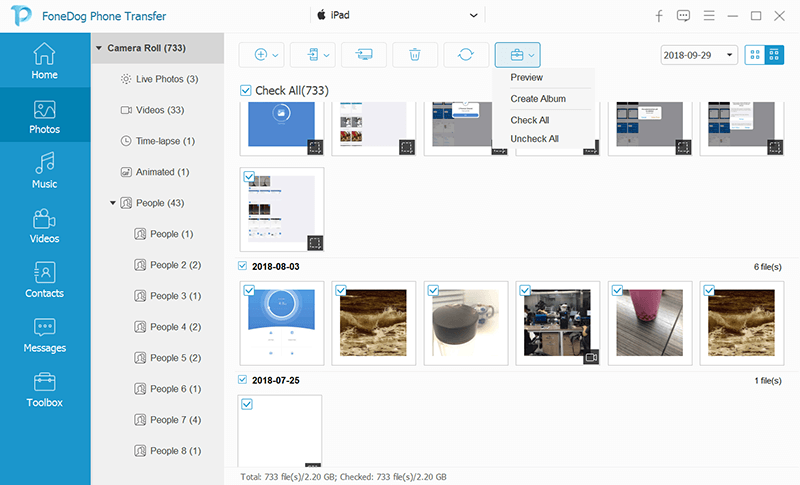
Quando você começar a ver os arquivos aparecendo no lado direito da janela, isso significa que a verificação está nos dando resultados. Agora tudo o que você precisa fazer é selecionar as fotos clicando nas caixas no canto superior esquerdo. Em seguida, clique em Exportar para PC quando terminar de selecionar as fotos necessárias.

Agora conecte sua unidade flash. Deve ser reconhecido automaticamente pelo computador. Agora navegue até onde você salvou suas fotos no seu computador. Selecione as fotos e pressione Ctrl + C para copiá-los. Vamos para este PC e abra a unidade USB. Aí, aperte Ctrl + V para colá-los.
A razão pela qual isso é muito eficaz é que se você não usar uma ferramenta, é mais provável que você não consiga transferir fotos do iPhone ao seu Windows devido à incompatibilidade. De qualquer forma, você poderá transferir fotos do iPhone para a unidade flash com estas quatro etapas. Agora, e se você tiver apenas um computador Mac?
Infelizmente, o FoneDog Phone Transfer não suporta Mac, portanto, o primeiro método é aplicável apenas para usuários de PC com Windows. Por sorte, o Mac tem seu próprio aplicativo que você não precisa instalar, e esse seria o aplicativo Fotos. E você acertou, vamos usar isso para transferir fotos do iPhone para pen drive.
Você terá que se certificar das seguintes coisas primeiro se quiser usar este método:
Isso é o que você precisa fazer antes de transferir as fotos do iPhone para a unidade flash. Feito isso, você pode seguir os passos abaixo:
Com estas etapas, você poderá transferir as fotos do iPhone para o Mac, agora para as etapas para transferir as fotos do iPhone para o pen drive:
Agora você transferiu com sucesso as fotos do iPhone para a unidade flash. Ele segue o mesmo conceito do Windows, exceto que você usou uma ferramenta diferente para cada sistema operacional. No entanto, na verdade, existe uma contrapartida do Windows do aplicativo Fotos, e é sobre isso que falaremos a seguir.
Transferência telefônica
Transfira arquivos entre iOS, Android e Windows PC.
Transfira e faça backup de mensagens de texto, contatos, fotos, vídeos, músicas no computador facilmente.
Totalmente compatível com o iOS 13 e o Android 9.0.
Download grátis

Embora muitas pessoas não saibam disso, o aplicativo Fotos é na verdade um componente do iTunes, que também é um aplicativo padrão no Mac. É por isso que uma das coisas que você precisava cuidar é que o iTunes é a versão mais recente, como você deve se lembrar.
Agora, recentemente, o iTunes tornou-se disponível para Windows, o que significa que agora você pode usar o aplicativo Fotos da mesma forma que os usuários de Mac, o que, por sua vez, possibilita a transferência de fotos do iPhone para o pen drive. As mesmas condições se aplicam. Você precisa ter a versão mais recente do iTunes. Em seguida, seu computador deve ser confiável pelo dispositivo iPhone.
Abaixo estão as etapas que você precisa seguir para usar esse método:
Com isso, você pode transferir fotos do iPhone para pen drive de uma maneira muito semelhante ao Mac.
Já que falamos sobre maneiras de transferir fotos do iPhone para pendrive para Windows e Mac separadamente, é hora de falar sobre como você pode fazer isso independentemente do sistema operacional.
Por esse motivo, esta seção falará sobre um método que se encaixa nesse critério. Esse método envolverá principalmente o site iCloud.com. Como você já deve saber, o iCloud é o armazenamento em nuvem padrão dos dispositivos iOS. Basicamente, o site iCloud.com é uma página onde você pode acessar os arquivos que foram armazenados na nuvem. Abaixo estão as etapas para transferir fotos do iPhone para a unidade flash:
Estas são apenas as etapas de como você pode ativar o recurso iCloud. Isso deve armazenar automaticamente todas as fotos que você adicionar ao site do iCloud. Então, como você pode acessá-los no seu Mac ou Windows?
Depois de baixar as fotos, elas devem ser salvas em seu computador, independentemente de ser um computador Windows ou Mac. Agora tudo o que você precisa fazer é conectar sua unidade flash e copiar e colar as fotos dentro da unidade flash usando as etapas que você aprendeu nas seções anteriores.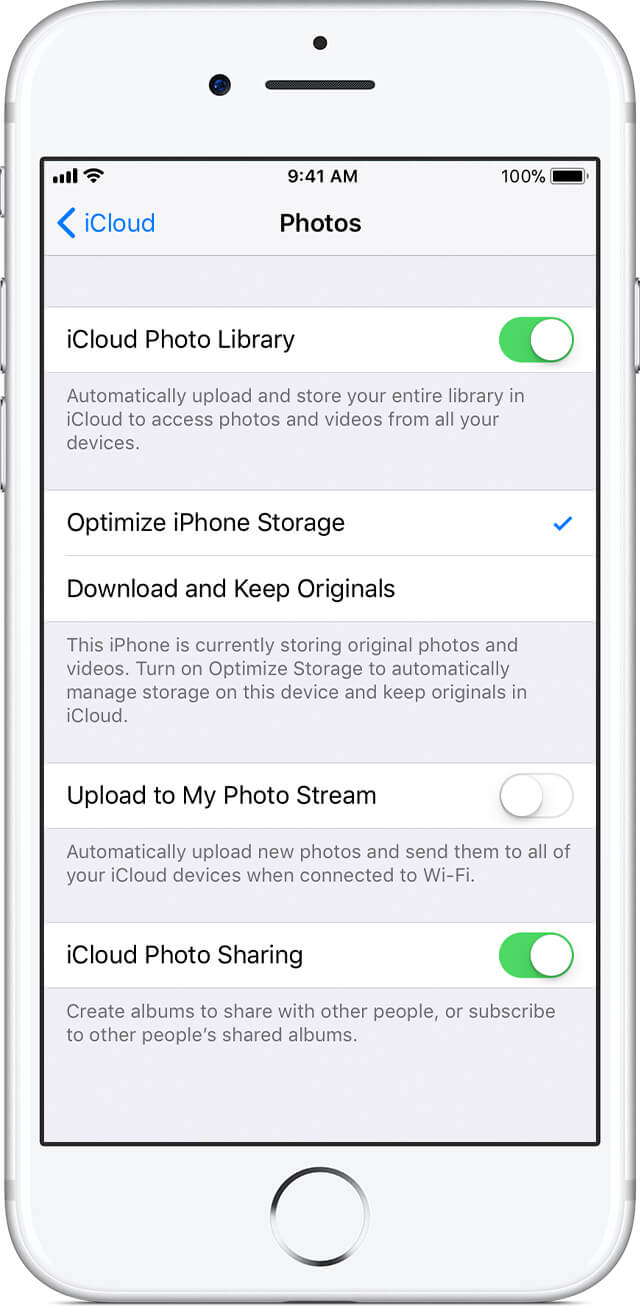
Embora eu tenha dito que a principal razão pela qual os usuários querem aprender a transferir fotos do iPhone para o pen drive é que eles querem economizar algum espaço, nem sempre é o caso. Há alguns que simplesmente querem ter uma cópia de seus arquivos em outra unidade de armazenamento.
De qualquer forma, independentemente do motivo, você deve usar o método mais eficaz que existe. Afinal, você não sabe se realmente terá sucesso com a tarefa e não se atrapalhará e perderá suas fotos.
Deixe um comentário
Comentário
Transferência telefônica
Transfira dados do iPhone, Android, iOS e Computador para qualquer lugar sem qualquer perda com o FoneDog Phone Transfer. Como foto, mensagens, contatos, música, etc.
Download grátisArtigos Quentes
/
INTERESSANTEMAÇANTE
/
SIMPLESDIFÍCIL
Obrigada! Aqui estão suas escolhas:
Excelente
Classificação: 4.6 / 5 (com base em 94 classificações)